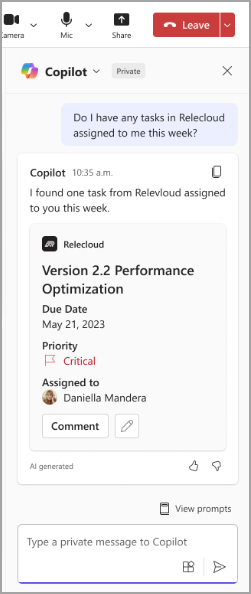Käytä Copilot-laajennuksia Microsoft Teams -kokouksissa
Applies To
Microsoft TeamsMicrosoft 365 #x1 laajennusten avulla saat tarkempia Copilot kokouskeskusteluissa. Copilot laajennusten avulla voit pyytää Copilot monimutkaisemmista tehtävistä luonnollisella kielellä, ja organisaatiosi ottaa ne käyttöön. Kun olet kytkenut laajennukset päälle, käytä laajennuskohtaisia kehotteita, jotta saat kaiken irti käyttökokemuksestasi.
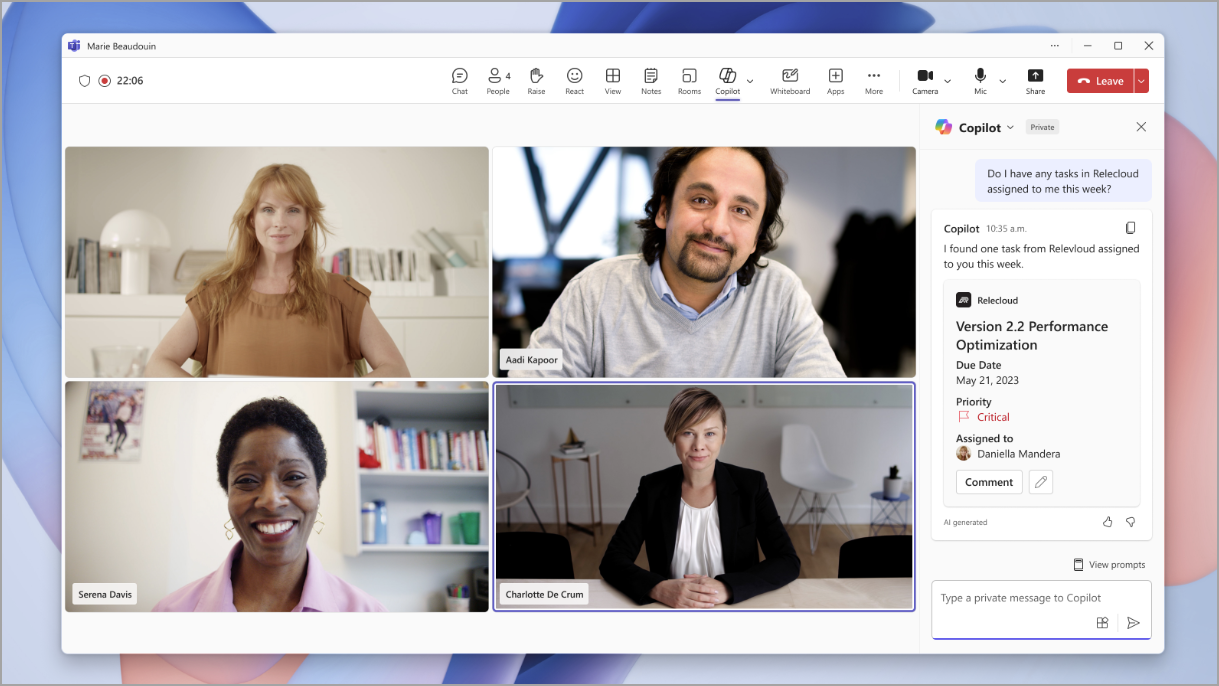
Huomautus: Copilot voivat jakaa joitakin Microsoft 365 yritystietojasi kytkemiesi laajennusten kanssa.
Copilot laajennusten lisääminen
Jos haluat käyttää Copilot laajennuksia Teams-kokouksessa, sinun on lisättävä ne manuaalisesti.
Laajennuksen lisääminen:
-
Valitse kokouksen ohjausobjekteistaCopilot #x1.
-
Valitse tekstiruudussa Copilot laajennuspainike

-
Jos haluamaasi laajennusta ei ole luettelossa, valitse Lisää laajennuksia.
-
Etsi käytettävissä olevia laajennuksia selaamalla tai hakemalla.
-
Lisää laajennus valitsemalla Lisää .
Vihje: Jos organisaatiosi ei ole ottanut laajennusta käyttöön, pyydä käyttöoikeutta valitsemalla Pyydä . Saat ilmoituksen, jos se hyväksytään.
Kun olet lisännyt laajennuksen, voit ottaa sen käyttöön ja aloittaa sen käytön.
Laajennusten ottaminen käyttöön ja poistaminen käytöstä
Lisätyt Copilot laajennukset poistetaan oletusarvoisesti käytöstä, kunnes otat ne käyttöön manuaalisesti.
Copilot laajennusten ottaminen käyttöön ja poistaminen käytöstä kokouksessa:
-
Valitse kokouksen ohjausobjekteistaCopilot #x1.
-
Valitse Copilot laajennuspainike

-
Etsi laajennus, jonka haluat ottaa käyttöön tai poistaa käytöstä. Jos et näe sitä, kokeile käyttää hakuruutua.
-
Ota laajennus käyttöön tai poista se käytöstä.
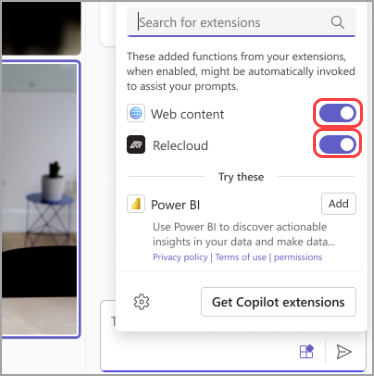
Kun otat ne käyttöön, voit aloittaa niiden käytön Copilot kanssa.
Pyydä Copilot käyttämään laajennuksia
Jos haluat saada Copilot vastauksen kytkemälläsi laajennuksella, mainitse laajennuksen nimi kehotteessasi.
Jos haluat esimerkiksi käyttää Contoso-laajennusta päivitettyjen mallien näyttämiseen, lähetä kehote, jossa lukee "Näytä uusimmat mallit Contososta".